نحوه رفع مشکلات دانلود Microsoft Store از طریق خارج شدن از Microsoft Store
چهارشنبه ۳۰ آبان ۱۳۹۷- 1,043 views
- 0
نحوه رفع مشکلات دانلود Microsoft Store از طریق خارج شدن از Microsoft Store
اگر برنامه ی “Store” ویندوز کامپیوتر شما نمی تواند به درستی دانلود برنامه ها را انجام دهد, چندین راه حل پیش پای شما قرار دارد. می توانید تاریخ و زمان کامپیوتر را تغییر دهید, ذخیره سازی برنامه را مجددا تنظیم کنید, برنامه های فعلی سیستم را به روز رسانی کنید و یا از Microsoft Store خارج شوید.
مراحل :

برنامه Store
- اطمینان حاصل کنید که برنامه Store شما باز می باشد.
- از سمت چپ نوار جستجو روی آیکون حساب خود کلیک کنید. اگر برای حسابتان عکس انتخاب کرده اید, اکنون در این قسمت نمایش داده می شود.
- روی نام حساب خود کلیک کنید. شما می توانید این گزینه را در بالای منوی کشویی مشاهده کنید.
- در پنجره ای که برای شما باز می شود, روی نام حساب خود کلیک کنید.
- از زیر نام خود روی گزینه ی “Sign out” کلیک کنید. با این کار از برنامه ی Store خارج می شوید.
- دوباره روی آیکون حساب کاربری خود کلیک کنید.
- روی “Sign in” کلیک کنید.
- روی نام حساب خود کلیک کنید. نام حساب شما در بالای منو قرار دارد.
- اگر از شما خواسته شد رمز عبور یا PIN خود را وارد کنید. با این کار مجددا وارد برنامه ی Store می شوید.
- زبانه ی downloads را بررسی کنید. اگر با خارج شدن و وارد شدن از برنامه مشکل حل شود, دانلود ادامه پیدا می کند.








![اصلی ترین تفاوت ۴K و UHD در چیست ؟ [نقد و بررسی] اصلی ترین تفاوت ۴K و UHD در چیست ؟ [نقد و بررسی]](https://tarfandha.org/wp-content/uploads/2021/11/اصلی-ترین-تفاوت-4K-و-UHD-در-چیست-125x125.jpg)














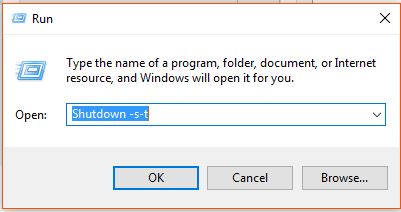
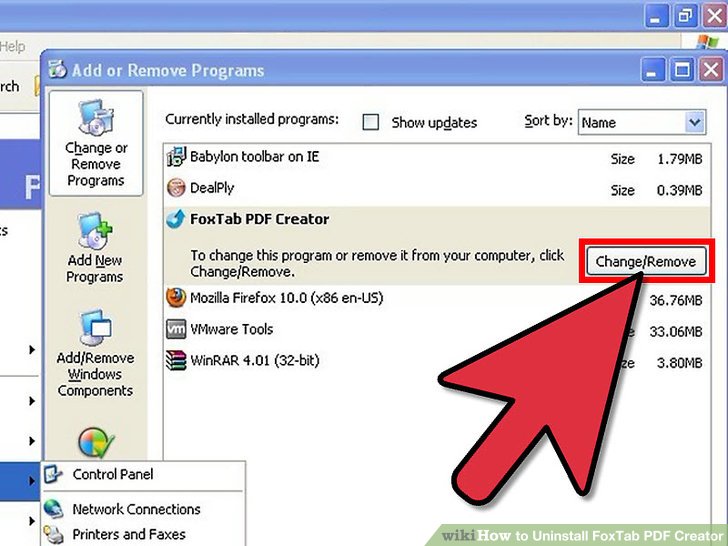
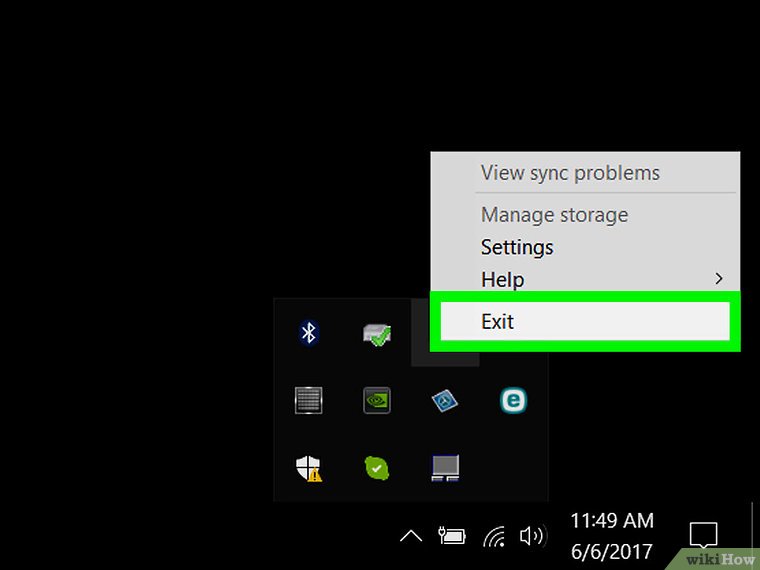


ارسال دیدگاه